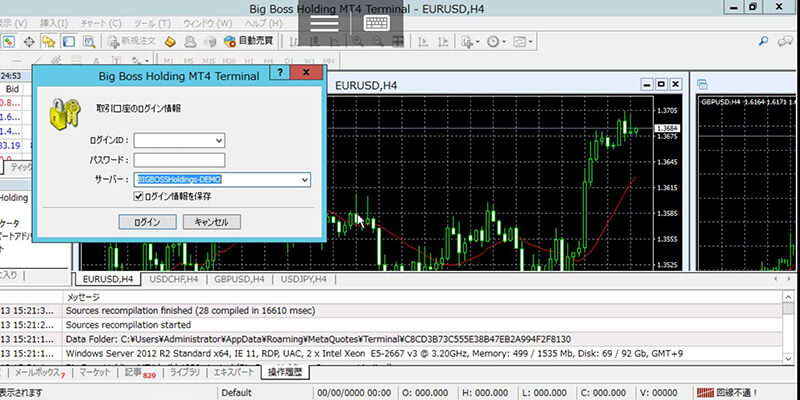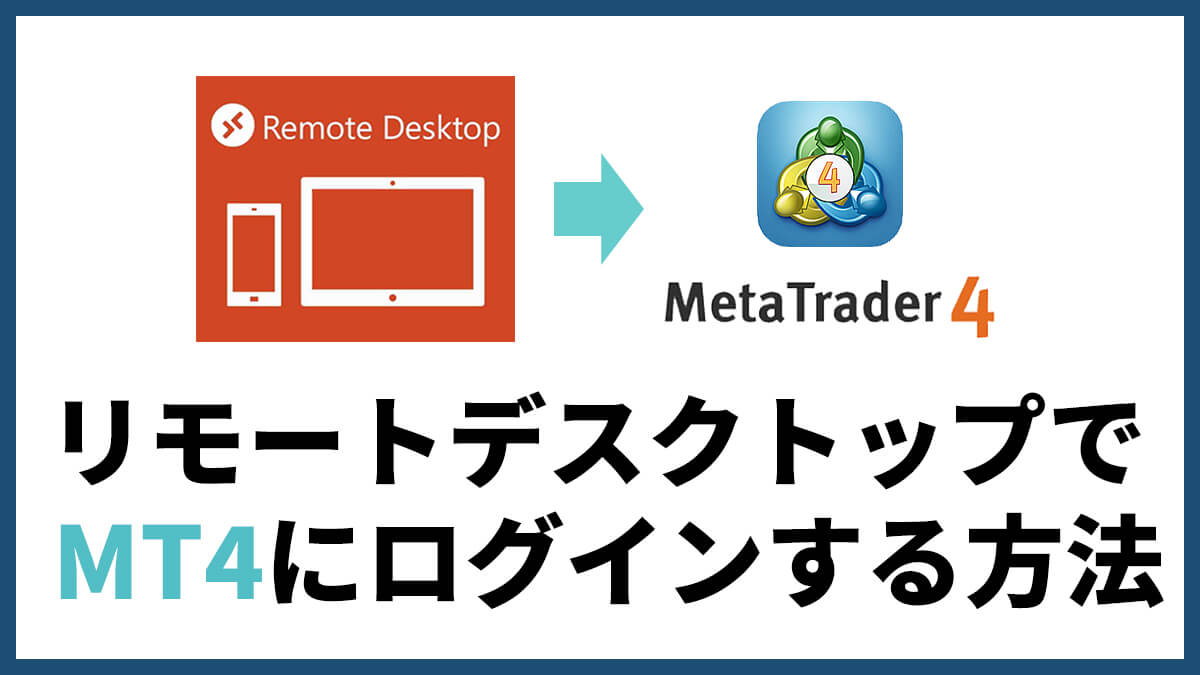リモートデスクトップでMT4にログイン(初回)

スタッフ
初回のみVPSから取引を行うFX会社にログインして、VPS上にあるMT4アプリと連携させます。
ログインには口座開設をした際に送られてくるログイン情報が必要になるので、事前にご用意ください。
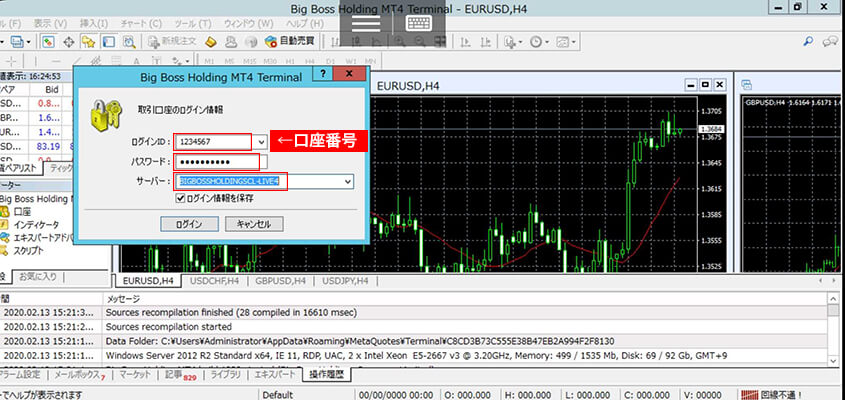
MT4にログインする
画面上のメニューをタップしてマウスポインターにしておきます。
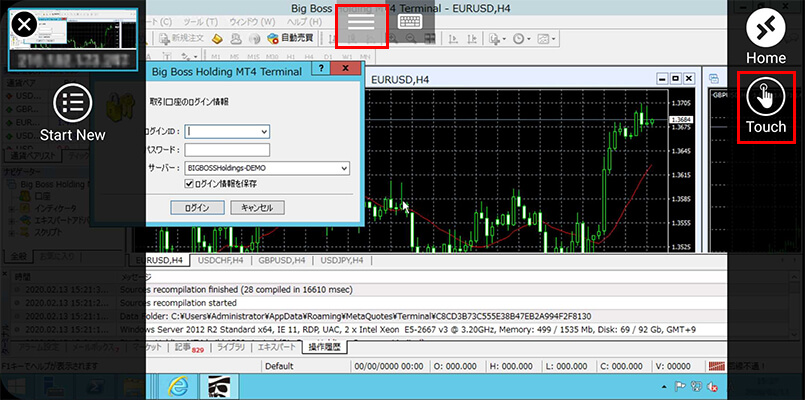
MT4のログイン情報をキーボードをタップして直接入力するか、事前にコピーしておき貼り付けます。
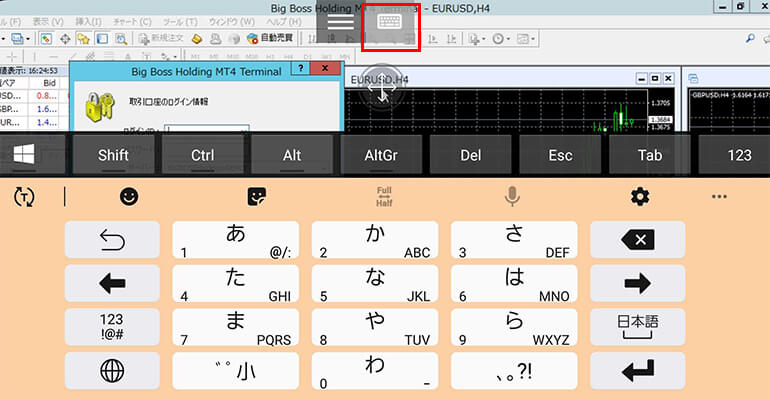
右下にサーバーとの接続状況の数字が表示されればログイン成功です。
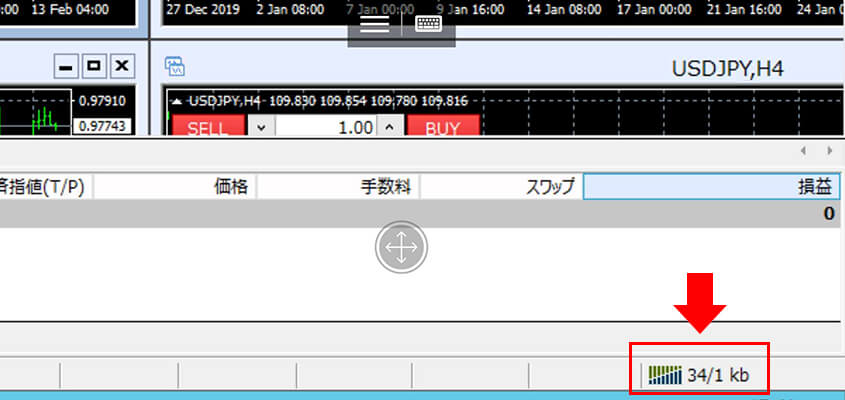
ログインできない場合の対処法
口座番号違いと表示された場合
認識エラーによる口座番号違いと出た場合、チャート画面を立ち上げ直すと解決することがあります。
右上の「×ボタン」を押して、一度アプリを終了。

MT4のアイコンをクリックして、再度起動し直してください。
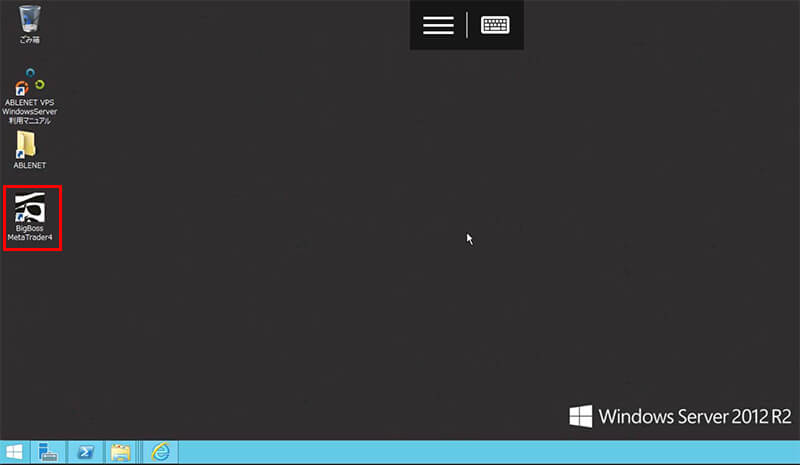
無効な口座、回線不通、コモンエラーと表示された場合
ログイン情報が間違っている可能性があります。再度ご確認いただきログインし直してみてください。
・口座番号違い
開設した口座番号をもう一度確認してください
・パスワード入力間違い
メールに記載のパスワードをもう一度確認してください
コピーして貼り付けると確実です
・サーバー番号の選択違い
口座番号と連携されているサーバー番号を確認し、正しいサーバー番号をプルダウンから選択してください
ログイン画面を出し直す方法
<再度ログイン画面を出す>
以下のどちらかの方法でログイン画面が出ます。
・左上のメニュー>ファイル>取引口座にログイン
or
・右下のエラー表示(無効な口座や回線不通など)をクリック>ログインをクリック
でログインし直します。
エラー表示からログインする場合
右下のエラー表示をクリック
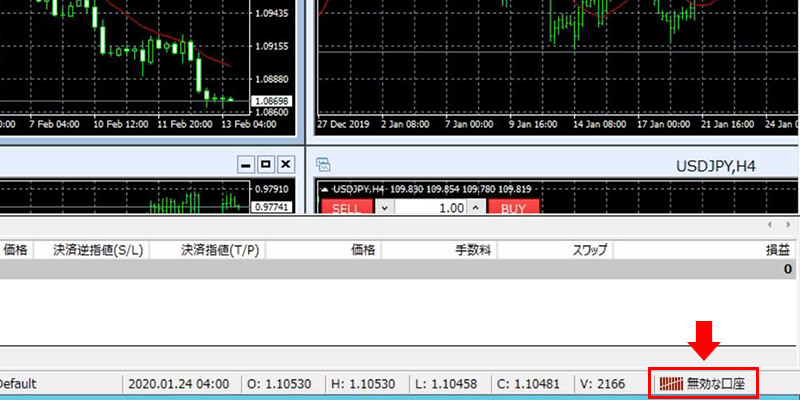
ログインボタンが表示されるのでクリック
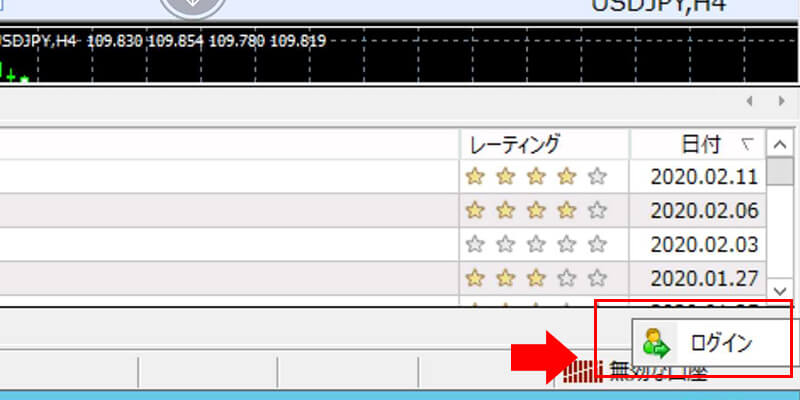
再度ログイン画面が表示されます